Primäärikannake (versioon 2023 asti)
Nämä ohjeet ovat voimassa Vertex G4Plant versioon 2023 (29.0.XX) asti.
Olemme uudistaneet primäärikannakkeiden kirjastointitekniikan versioon 2024 (30.0.0).
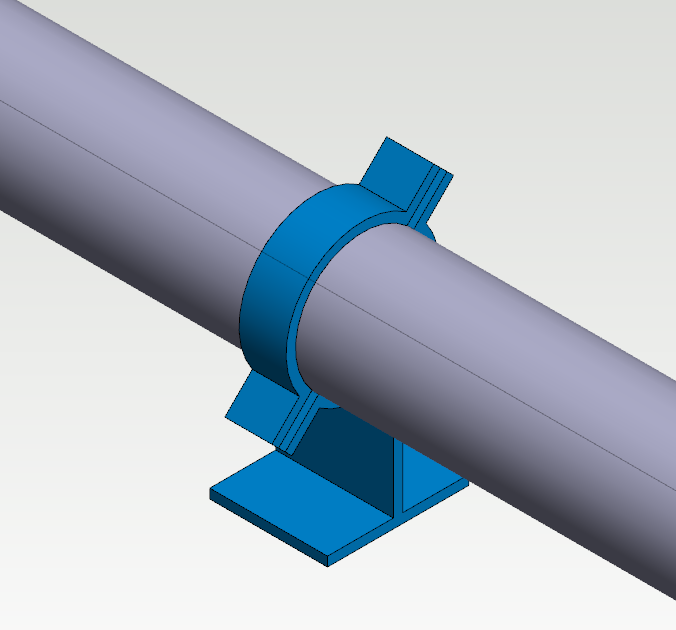
Yleistä
Omien primäärikannakkeiden lisääminen Vertex G4Plant -ohjelman vakiokannakkeisiin on ollut teknisesti käytännössä mahdotonta versioon 2023 asti.
Seuraamalla näitä ohjeita voit joko mallintaa itse tai hakea toimittajan 3D-kirjastosta primäärikannakkeen ja tallentaa sen putkikomponenttikirjastoon. Tällöin kannaketta putkilinjalle lisättäessä seuraavat "edut" ovat käytössäsi:
Kannake kääntyy lisättäessä automaattisesti putken suuntaiseksi.
Kannakkeita valittaessa näkyvät vain aktiivisille putkikoolle käyvät kannakkeet.
Kannakkeiden osaluettelotieto saadaan automaattisesti putkikomponenttikirjastosta ja putkioptiot-tietokannasta.
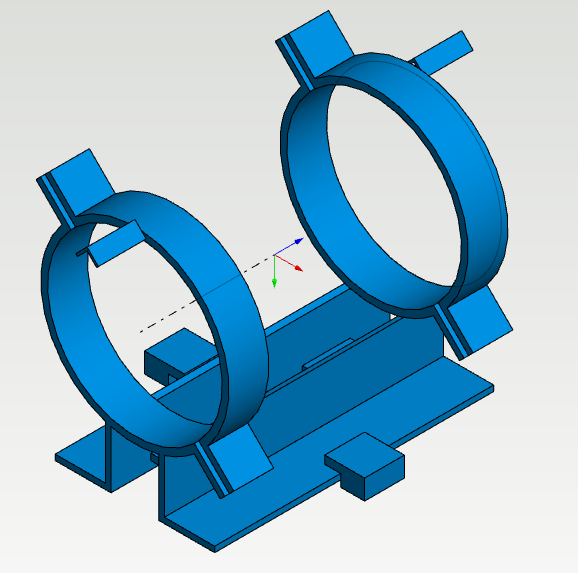
Primäärikannakkeen lisääminen putkikomponenttikirjastoon
1A. Mallinna varioituva primäärikannake.
Mallinna osa käyttäen piirrepohjaisen mallinnuksen työkaluja.
HUOM! Kannakemallin origo tulee sijaita putken keskilinjalla ja kannakkeen keskellä. Yllä olevassa kuvassa näkyvä kahva on tästä hyvä esimerkki.
Tutustu Perusteisiin ja Pääkäyttäjän työkaluihin, mikäli tarvitset apua tässä vaiheessa.
Estopalat ja kynnet on mahdollista mallintaa siten, että voit muuttaa niiden määrää ja sijaintia, kun kannake on lisätty putkilinjalle. Mittataulukosta täytyy jättää valintaruutu Valittujen muuttujien arvot vain listalta aktivoimatta, jotta tämä onnistuu.
1B. Käännä lataamasi malli Vertex-malliksi.
Lataa primäärikannakkeen malli esim. toimittajan 3D-kirjastosta.
Tutustu Perusteisiin, mikäli tarvitset apua tässä vaiheessa.
Aktivoi koko ruudun tila nähdäksesi video paremmin. Poistu koko ruudun tilasta Esc-näppäimellä.
2. Lisää malliin keskiviiva ja kahva.
Primäärikannakkeen keskiviiva ja kahva poikkeavat normaalista putkikomponentin tapauksesta.
Hiiren oikea painike työikkunassa avaa tilannekohtaisen valikon > Uusi luonnos > Putkikomp. keskiviivat ja kahvat > Siirryt 3D-luonnos -tilaan.
Valitse Viivat-ryhmästä toiminto Kahden pisteen viiva > Piirrä keskiviiva. Pituudella ei sinänsä ole merkitystä kunhan viivan toinen pää on kannakkeen keskellä (origossa). Videolla keskiviiva piirretään sangan ulkoreunasta kannakkeen keskelle.
Valitse OK, kun olet saanut keskiviivan piirrettyä
Lisää seuraavaksi Sijoituspisteet > Lisää > Osoita kiinnityspisteen paikka keskeltä kannaketta > Määritän kahvan Tunnus > Aktivoi valintaruutu Putkiliityntä ja määritä Halkaisijamitan kaava (putken ulkohalkaisija) > Kuittaa kahva valmiiksi OK-painikkeella > Valitse lopuksi Lopeta.
Mikäli et näe piirtämääsi keskiviivaa, varmista, että Näytä apugeometria on aktiivisena.
Aktivoi koko ruudun tila nähdäksesi video paremmin. Poistu koko ruudun tilasta Esc-näppäimellä.
3. Tallenna primäärikannake putkikomponenttikirjastoon.
Käännä putkikomponentti ensin sellaiseen asentoon, jossa haluat sen näkyvän putkikomponenttikirjastossa, kun lisäät sen kokoonpanoon.
Hiiren oikea painike työikkunassa avaa tilannekohtaisen valikon > Tallenna kirjastoon > Komponenttina...
Tallenna putkikomponentti kansioon /shared/pipelibrary/ (omat kirjastokomponentit) > Tarvittaessa luo uusi alikansio kansioon /shared/pipelibrary/ esim. Kannakkeet.
Nimeä tiedosto > Tallenna/Save.
Aktivoi koko ruudun tila nähdäksesi video paremmin. Poistu koko ruudun tilasta Esc-näppäimellä.
4. Määritä primäärikannakkeen valintatiedot.
Tutustu putkikomponenttitietokannan (d_PIPECOMPONENTS) kenttiin tarkemmin tietokantanäytön Ohjeen avulla. Löydät Ohje-painikkeen tietokantanäytön oikeasta alanurkasta.
Täydennä putkikomponentin valintatiedot. Tähdellä (*) merkityt kentät ovat pakollisia tietoja.
Koodi - Putkikomponentin yksilöivä tunnus (nimikekoodi).
Luokite - Valitse pudotusvalikosta. Löydät vaihtoehdot kansiosta Support.
Tyyppi - SKEY-symbolin kuvaus. Kenttä täydentyy automaattisesti, kun valitset luokitteen pudostusvalikosta.
Kuvaus - Putkikomponentin selväkielinen nimitys.
Pääryhmä - Primäärikannake kuuluu pääryhmään yksi: "1 putkikomponentti".
DN - Putkikomponentin nimelliskoko.
Halkaisija - Putken halkaisija (sisä tai ulko) tai putkikomponenttiin liittyvien putkien halkaisijat (ulko tai sisä). Halkaisijan arvo tulee olla sama kuin liitoskahvan Halkaisijamitan lukuarvo tai Halkaisijamitan kaavan määrittämä arvo.
Parametrit - Mittataulukollisen putkikomponentin muuttujat. Tämä kenttä jää tyhjäksi, jos putkikomponentilla ei ole muuttujia.
Luokat - Jätä tämä kenttä tyhjäksi.
Tiedosto - Putkikomponentin malli.
Katso muiden kenttien tiedot Ohjeesta.
Ohjelman oletusasetuksilla isometripiirustuksen osaluetteloon tulee näkyviin kenttien Kuvaus ja Materiaali sisältö.
Mikäli primäärikannakkeeseen liittyy lisäosia kuten esimerkiksi estopaloja, jotka haluat mukaan osaluetteloihin, lisää ne putkioptioiden tietokantaan. Tarkemmat ohjeet löydät Pääkäyttäjän työkaluista. Voit lisätä lisäosat jo valintatietojen määrityksen yhteydessä tai jälkikäteen kuten oheisella videolla.
Täytettyäsi valintatiedot, valitse OK tietokantanäytön oikeasta alakulmasta.
Putkikomponentti on valmis. Voit lisätä putkikomponentin kirjastosta.
Katso tarkemmat ohjeet Pääkäyttäjän työkaluista kuinka voit lisätä usean primäärikannakkeen valintatiedot tietokantaan esimerkiksi Excelin avulla.
Valintatiedot
Aktivoi koko ruudun tila nähdäksesi video paremmin. Poistu koko ruudun tilasta Esc-näppäimellä.
Lisäosat
Aktivoi koko ruudun tila nähdäksesi video paremmin. Poistu koko ruudun tilasta Esc-näppäimellä.
5. Oman primäärikannakkeen käyttö.
Kun teet primäärikannakkeen yllä mainittujen ohjeiden mukaisesti, niin niiden toimintaperiaate on seuraava:
Kannake kääntyy lisättäessä automaattisesti putken suuntaiseksi.
Kannakkeita valittaessa näkyvät vain aktiivisille putkikoolle käyvät kannakkeet.
Kannakkeiden osaluettelotieto saadaan automaattisesti putkikomponenttikirjastosta ja putkioptiot-tietokannasta.
Lataa esimerkkikannake täältä, johon on mallinnettu estopalat ja kynsiohjaimet. Tallenna paketti koneellesi ja raahaa sen jälkeen se G4Plantin työikkunaan. Ohjelma lisää kaksi uutta putkikomponenttia tietokantaan. Päivitä Vertexin selain lisäyksen jälkeen.
Ladattava esimerkkikannake toimii käytännössä seuraavasti:
Kannakke lisätään putkikomponenttina. Vaikka kannakke voidaan lisätä myös putkenvedon aikana, se toimii parhaiten lisättynä valmiille putkilinjalle.
Valinta tapahtuu Omat-otsikon alta hakemistosta Kannakkeet.
Valitaan haluttu kannake ja osoitetaan se putken keskilinjalle.
Nimitystietoihin tulevat kannakkeesta riippuen myös mahdolliset lisäosat.
Isometripiirustuksessa kannakkeet ja lisäosat tulevat ”Kannakkeet” otsikon alle.
Kannakkeen ja putkilinjan välille ei synny yhtenevyysehtoa. Sellainen voidaan kuitenkin haluttaessa luoda kannakkeen ja putken keskiviivojen välille. Isometri syntyy ilman yhtenevyys-ehtoakin.
Esimerkkikannakkeen mittataulukkoa voidaan muuttaa jälkeenpäin. Tällä hetkellä muutettaessa estopalojen lukumäärää, ohjelma ei muuta automaattisesti lukumäärää nimitystietoihin. Lukumäärä voidaan korjata käsin tai sitten tehdään valmiiksi omat kannakkeensa estopalojen lukumäärän mukaan (2, 4, 8…).
Aktivoi koko ruudun tila nähdäksesi video paremmin. Poistu koko ruudun tilasta Esc-näppäimellä.
